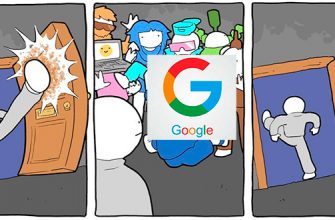Большинство современных телевизоров оснащены Smart-TV. Это дает возможность подключить устройство к WI-FI для выхода в интернет. К таким устройствам относятся Samsung, LG, Philips, Sony и другие модели телевизоров.
Далеко не все пользователи таких устройств имеют представление о том, как подключить телевизор к Wi-Fi и что делать, если устройство не оснащено подходящим ресивером. Ответы на эти вопросы даны ниже.
Что дает подключение к WI-FI?
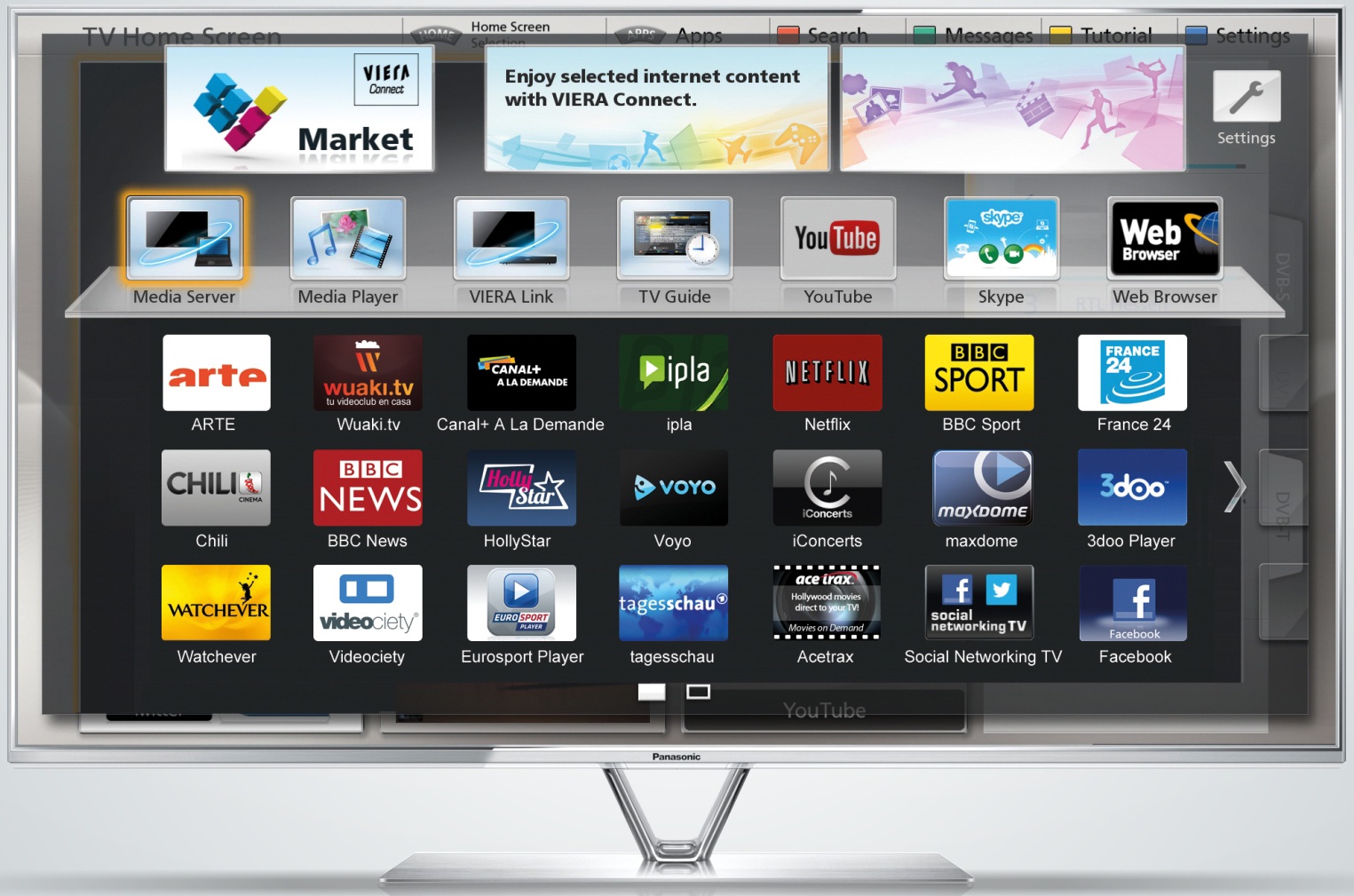
Подключение телевизора к интернету через WI-FI позволяет расширить список возможностей устройства. Это обеспечивает функции, которые могут:
- смотреть клипы, фильмы и слушать любимую музыку в режиме реального времени;
- посещать WEB-сайты и просматривать различную информацию через Интернет;
- совершать звонки с помощью Skype и других подобных программ;
- запускать игры и другие приложения;
- подключите телевизор и смотрите любой канал;
- смотреть видео на ютубе и тд
Варианты подключения
Существует несколько способов подключения к сети, что позволяет пользователям выбрать наиболее подходящий вариант.
Для любителей формата видео мы нашли ролик с рассказом о всех возможных способах подключения телевизора к интернету:
С помощью WI-FI
Подключение устройства к всемирной паутине с помощью Wi-Fi — самый простой и удобный способ. Для выполнения соответствующих манипуляций войдите в меню телевизора «Настройки».
Чтобы подключить телевизор через WI-FI, выполните следующие действия:
- выбрать столбец «Сеть»;
- перейти в подменю «Настройки сети»;
- нажмите кнопку «Старт»;
- откроется окно выбора подключения, где нужно нажать на графу «Беспроводное»;
- нажать кнопку «Далее»;
- выберите подходящую сеть WI-FI и нажмите кнопку «Далее»;
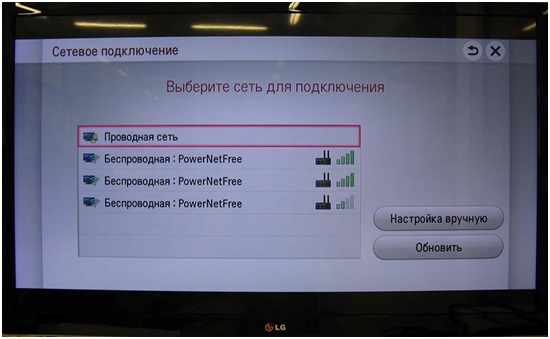
- при необходимости введите ключ безопасности, если система запросила такие данные;
- после завершения подключения выйдите из настроек.
Проводное соединение
Для подключения телевизора к роутеру с помощью кабеля вам потребуются соответствующие кабели. Когда все необходимое будет в магазине, проделайте следующие манипуляции:
- Кабель подключен к роутеру. Для этого кабель вставляется в WAN-разъем, который находится на устройстве.
- Настройте маршрутизатор для подключения к Интернету. Как это сделать правильно, указано в инструкции, которая идет в комплекте с устройством. Настройки маршрутизатора зависят от марки. В качестве примера у нас будет роутер TP-Link. Подключаемся к ПК или ноутбуку через Wi-Fi или кабель Ethernet. В браузере введите адрес роутера 192.168.1.1 (указан на задней панели устройства). Вводим логин и пароль (если вы их не меняли, то это admin/admin) и делаем быструю настройку роутера.
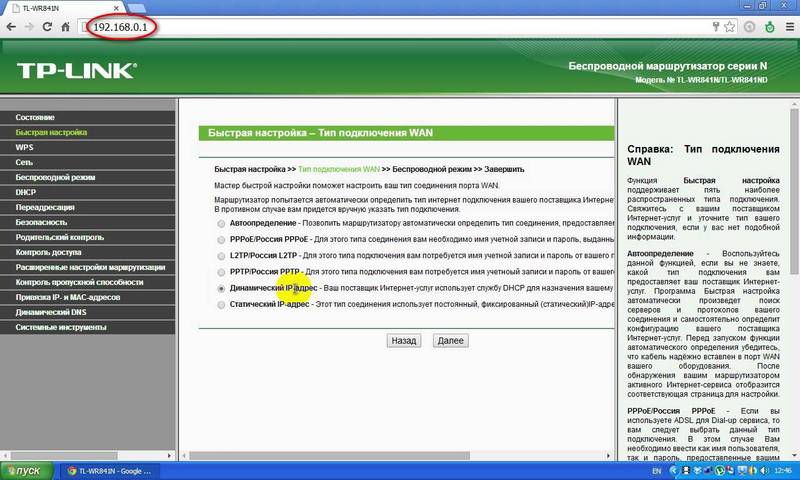
- Один конец кабеля устанавливается в соответствующий разъем на телевизоре. Другой конец к роутеру.

Если все сделано правильно, на роутере загорится лампочка, указывающая на подключение. Следующий шаг – настройка телевизора:
- с помощью пульта войдите в меню;
- выбрать графу «Сеть» и перейти в подраздел «Настройки сети»;
- установить этот способ подключения: по LAN-кабелю или «Проводное подключение».

После этого запустится автоматическая настройка. По завершении процедуры необходимо сохранить изменение, нажав кнопку «ОК».
С помощью WPS, One Foot Connection или Plug & Access
Не на всех устройствах установлены такие программы. Перед покупкой телевизора рекомендуется проверить наличие технологий.
Чтобы подключить устройство к WI-FI по технологии WPS, нужно одновременно зайти в меню телевизора, выбрать там соответствующую кнопку и одновременно нажать внешнюю кнопку WPS на роутере и удерживать ее 10-20 секунд. Этого достаточно для настройки ресивера.
С помощью программы One Foot Connection настроили телевизоры Samsung, но для выполнения манипуляции потребуется роутер этой же фирмы. Для выхода в сеть необходимо включить соответствующую функцию в меню телевизора. Вам не нужно делать ничего другого. One Foot Connection доступно только для устройств этой компании.
Вы также можете получить доступ в Интернет с вашего телевизора с помощью программы Plug & Access. Для проведения манипуляции вам понадобится пустая флешка. Блок сначала вставляется в USB-разъем роутера, а затем в телевизор. Такой манипуляции достаточно для подключения телевизора к интернету.
С помощью ноутбука
Если роутера нет, можно подключить телевизор к интернету с ноутбука. Дело в том, что это устройство оснащено встроенным роутером. Он может принимать сетевой сигнал, а также раздавать его другим устройствам. Для этого выполняются следующие манипуляции:
- войти в меню «Пуск» на ноутбуке;
- переход на утилиты;
- в соответствующую колонку помещаются следующие символы: Netsh wlan sethostednetwork mode=allow ssid=My_virtual_WiFi key=Clep keyUsage=persistent, где key — ключ WI-FI, а key Usage — параметр, позволяющий сохранить ключ в памяти устройства;
- для распространения токена введите символы: netsh wlan starthostednetwork.
Если нет функции Smart TV?
Если телевизор не оснащен функцией Smart TV, это не повод отказывать в доступе к сети. Даже обычный телевизор можно подключить к интернету. Для этого потребуется смарт-устройство. Существует несколько видов таких устройств. Все они имеют определенные функции, что влияет на стоимость.
Оптимальный вариант – приставка на базе операционной системы Android, например Android Mini PC TV. Это качественное устройство по разумной цене с понятным меню и простой установкой. Для подключения к Интернету вам понадобится кабель HDMI.

Чтобы подключить телевизор к интернету с помощью приставки, выполните следующие манипуляции:
- устройство подключено к сети;
- декодер и телевизор соединяются с помощью соответствующего кабеля;
- с помощью пульта выбрать функцию «Поиск внешнего источника» и выбрать приставку;
- выполнить настройку интернет-соединения.
Если нет Вай-Фай модуля?
Бывает, что телевизор оснащен функцией Smart TV, но не имеет встроенного модуля Wi-Fi. Здесь нам поможет обычный роутер, который будет приемником Wi-Fi. Вам просто нужно перевести маршрутизатор в режим адаптера или моста, подключить телевизор к маршрутизатору и пользоваться функциями SMART.
WI-FI позволяет подключить телевизор к Интернету и пользоваться всеми необходимыми услугами. Главное правильно провести соответствующие манипуляции. После этого настраивайтесь на телеканалы, смотрите видео, слушайте музыку и пользуйтесь всеми интернет-возможностями на своем телевизоре.